Zawartość:
- Sposób 1: Sprawdzenie połączenia
- Sposób 2: Użycie narzędzia do rozwiązywania problemów
- Sposób 3: Użycie alternatywnej metody skanowania
- Sposób 4: Wyłączenie trybu cichego
- Sposób 5: Oczyszczenie kolejki drukowania
- Sposób 6: Sprawdzenie komponentu skanowania Windows
- Sposób 7: Zmiana konta Windows
- Sposób 8: Reinstalacja sterownika
- Pytania i odpowiedzi: 3
Sposób 1: Sprawdzenie połączenia
Na początku należy sprawdzić połączenie z urządzeniem, ponieważ problemy z kablem lub portem najczęściej występują podczas próby skanowania. Upewnij się, że wszystkie kable są w dobrym stanie i pewnie siedzą w swoich gniazdach.

Możesz je ponownie podłączyć i użyć innego wolnego portu USB w komputerze lub laptopie. Dodatkowo zrestartuj PC wraz z urządzeniem drukującym, aby zresetować pamięć operacyjną i usunąć błędne zadania z kolejki drukowania.
Sposób 2: Użycie narzędzia do rozwiązywania problemów
Wbudowane w system operacyjny narzędzie do rozwiązywania problemów rzadko okazuje się skuteczne w przypadku rozwiązywania błędów podczas skanowania, jednak dzięki pracy w trybie automatycznym nie wymaga od użytkownika wykonywania skomplikowanych działań.Po prostu uruchom to narzędzie i zobacz wynik.
- Otwórz "Start" i przejdź do aplikacji "Ustawienia", klikając ikonę zębatki.
- Tutaj interesuje Cię sekcja "Aktualizacja i zabezpieczenia".
- W niej, za pomocą panelu po lewej stronie, przejdź do kategorii "Rozwiązywanie problemów".
- W liście znajdź diagnostykę drukarki.
- Po kliknięciu w ten blok pojawi się przycisk "Uruchom narzędzie do rozwiązywania problemów", z którego należy skorzystać.
- Poczekaj na rozpoczęcie skanowania, śledząc postęp w nowym oknie.
- W pojawiającej się liście podłączonych urządzeń wybierz drukarkę, z którą występują problemy podczas skanowania.
- Poczekaj na zakończenie sprawdzania wszystkich usług i parametrów systemowych odpowiedzialnych za drukowanie i pracę z drukarką. Zapoznaj się z otrzymanym komunikatem, aby sprawdzić, czy znaleziono i naprawiono jakieś błędy.
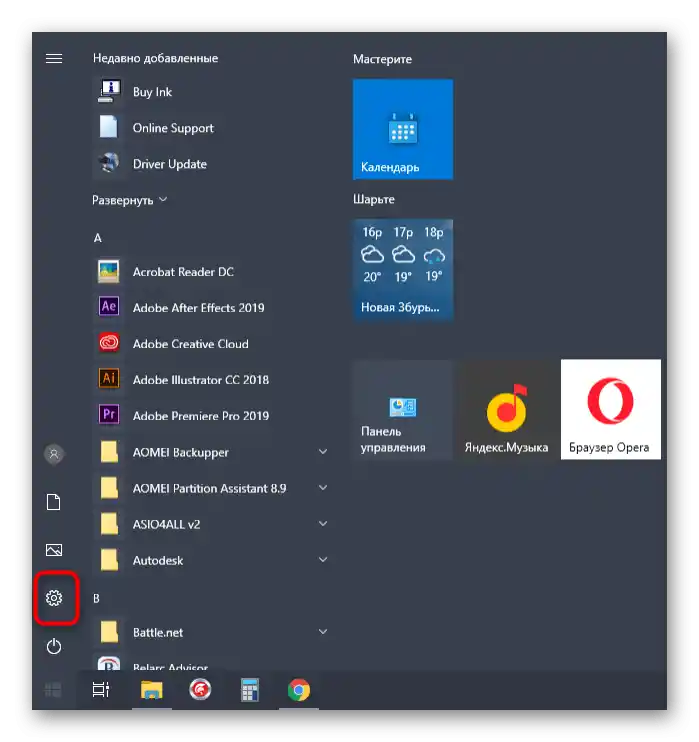
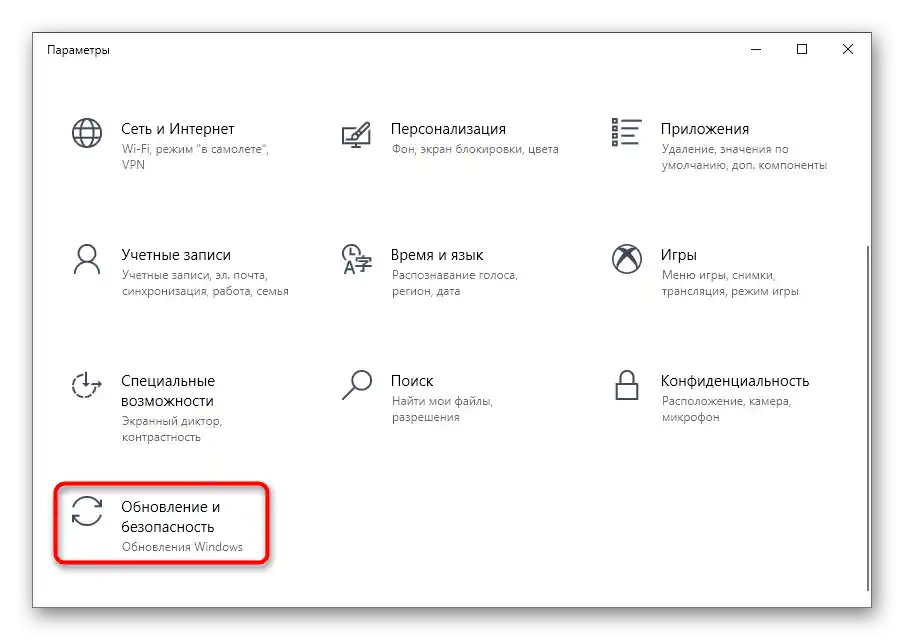
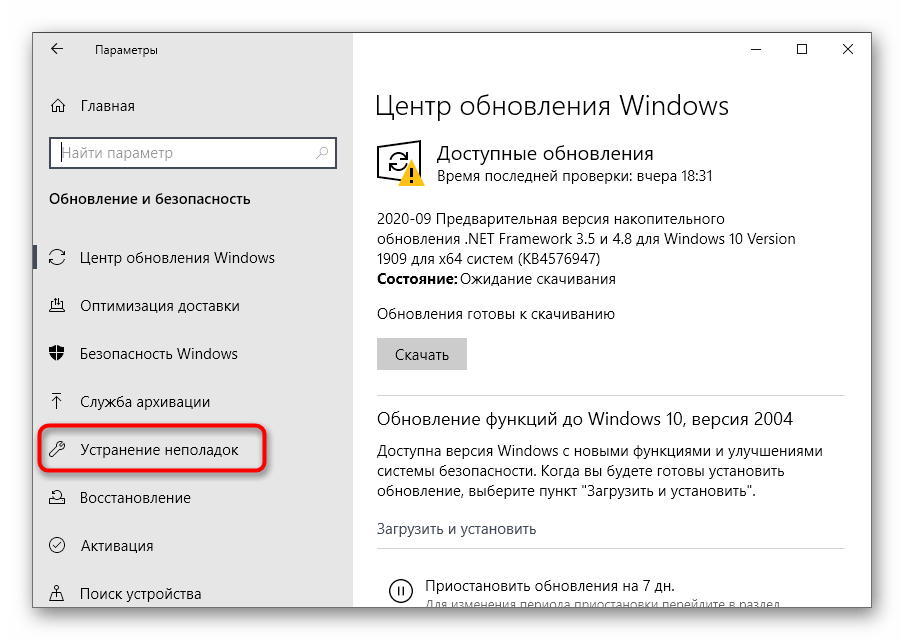
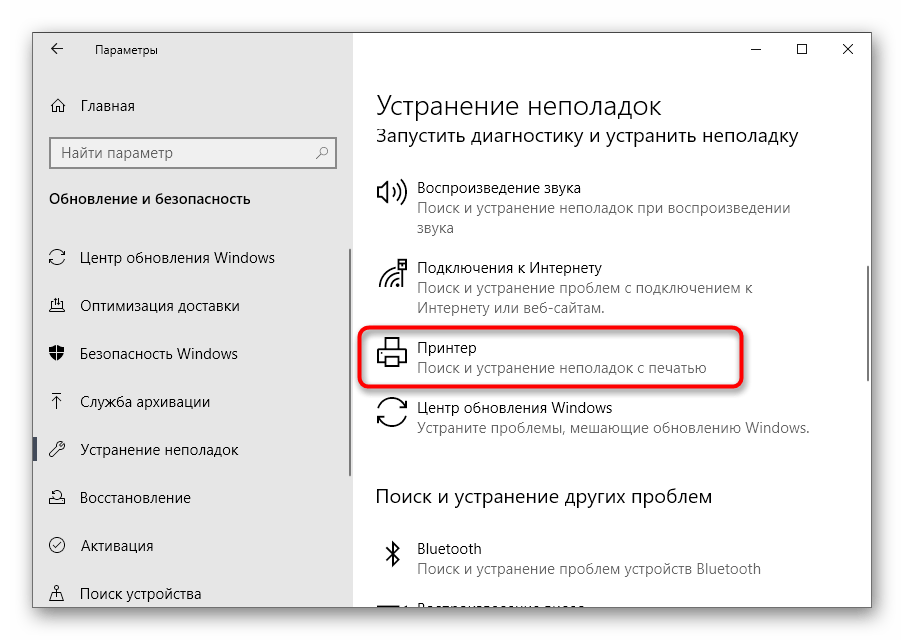
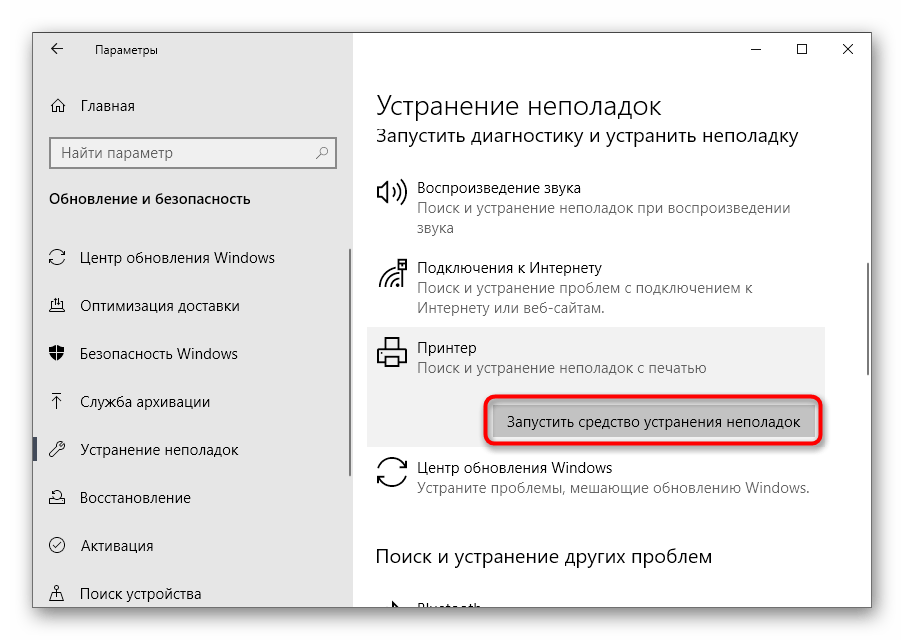
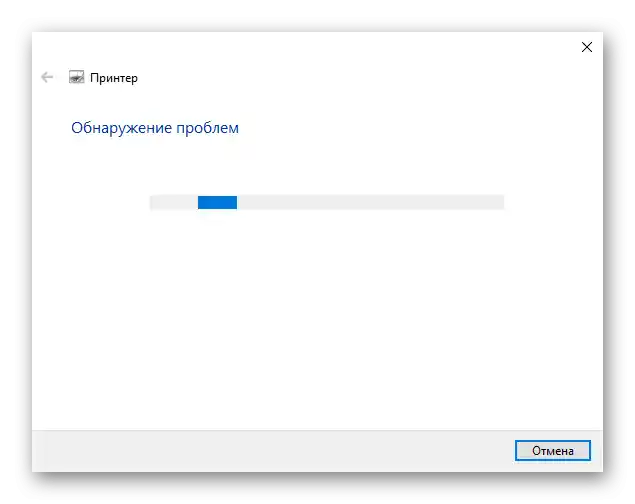
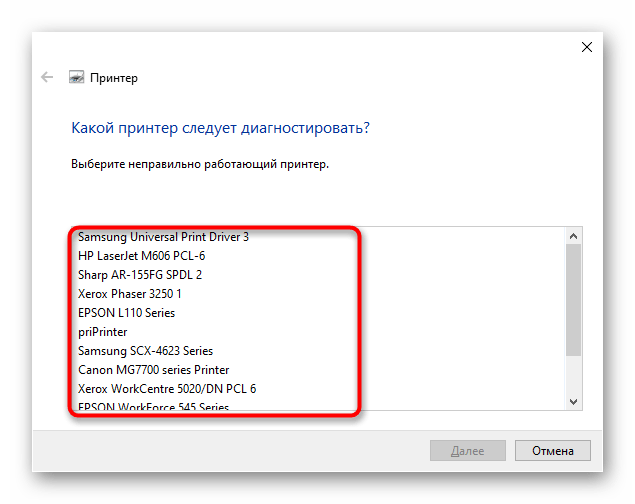
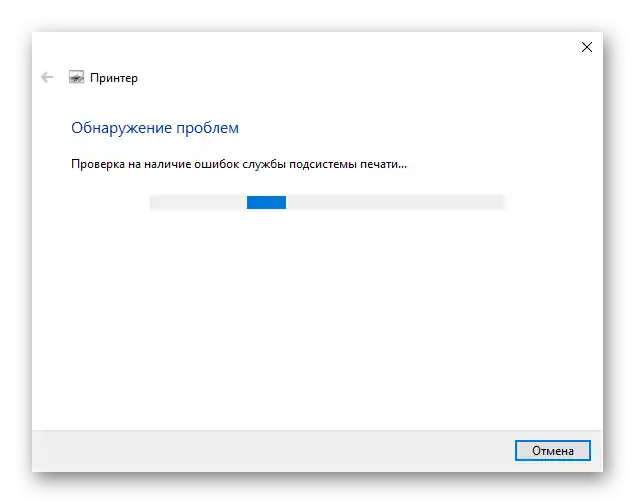
Sposób 3: Użycie alternatywnej metody skanowania
Inną opcją rozwiązania pojawiającego się problemu jest użycie innego narzędzia do uruchamiania skanowania. Najlepiej nadaje się do tego dedykowana aplikacja producenta drukarki, która jest instalowana na komputerze razem z sterownikiem.
- Aby ją uruchomić, w tym samym menu "Ustawienia" wybierz sekcję "Urządzenia".
- Przejdź do kategorii "Drukarki i skanery".
- Znajdź swoje urządzenie drukujące i kliknij na nie.
- Jeśli w bloku działań znajduje się opcja "Otwórz aplikację drukarki", przejdź do jej uruchomienia, aby dalej zarządzać urządzeniem.
- Znajdź w programie narzędzie odpowiedzialne za funkcję skanowania, kliknij odpowiedni przycisk i sprawdź, co się stanie potem.
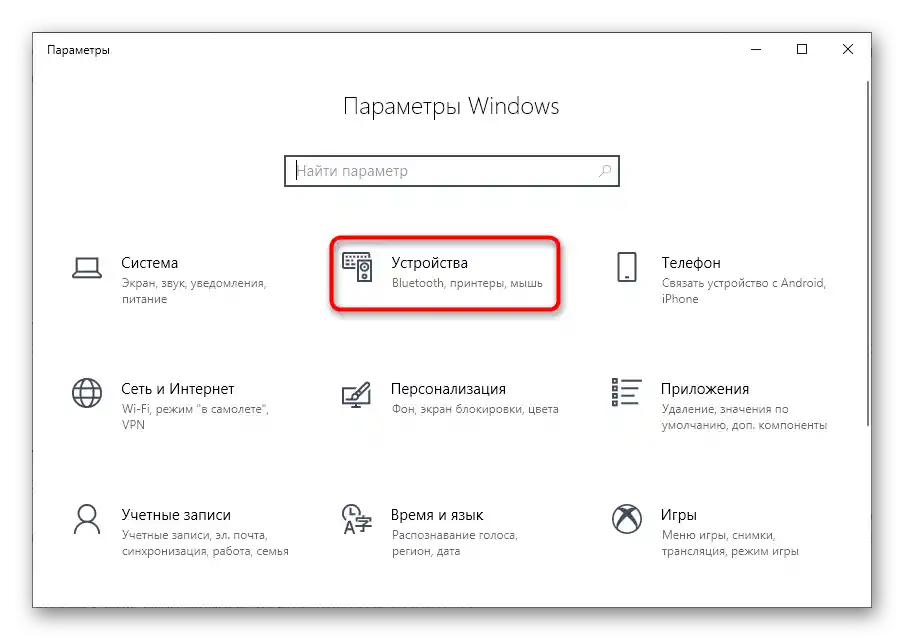
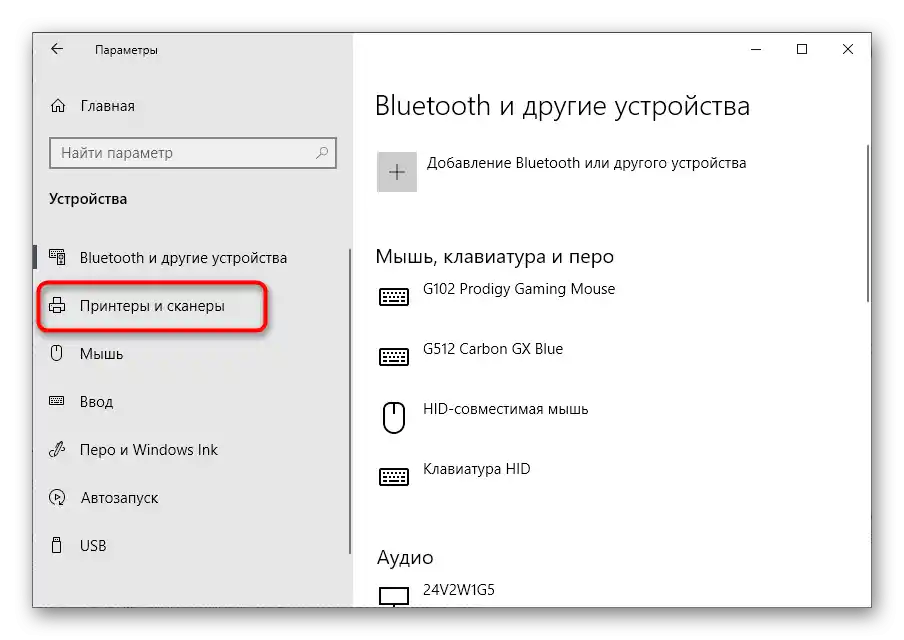
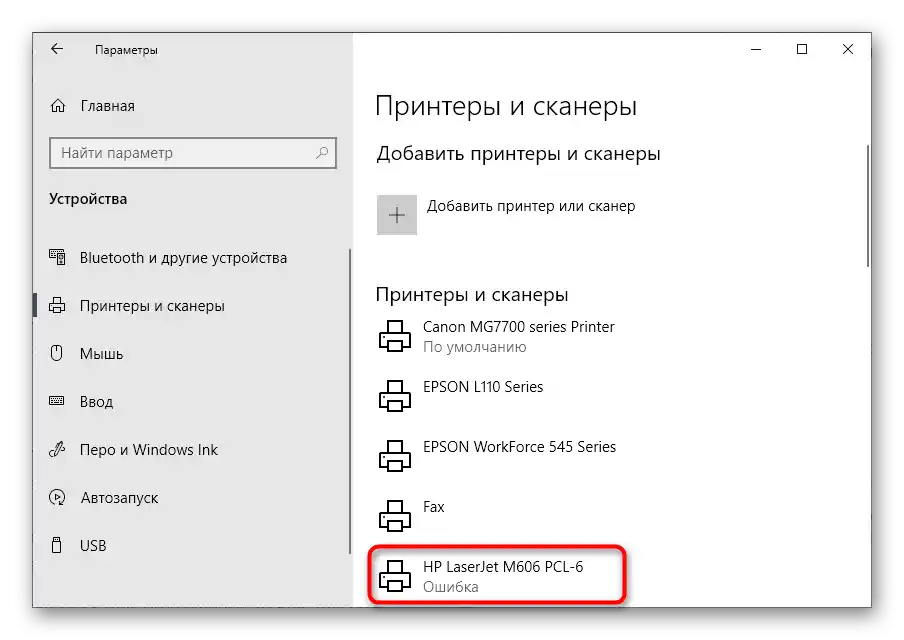
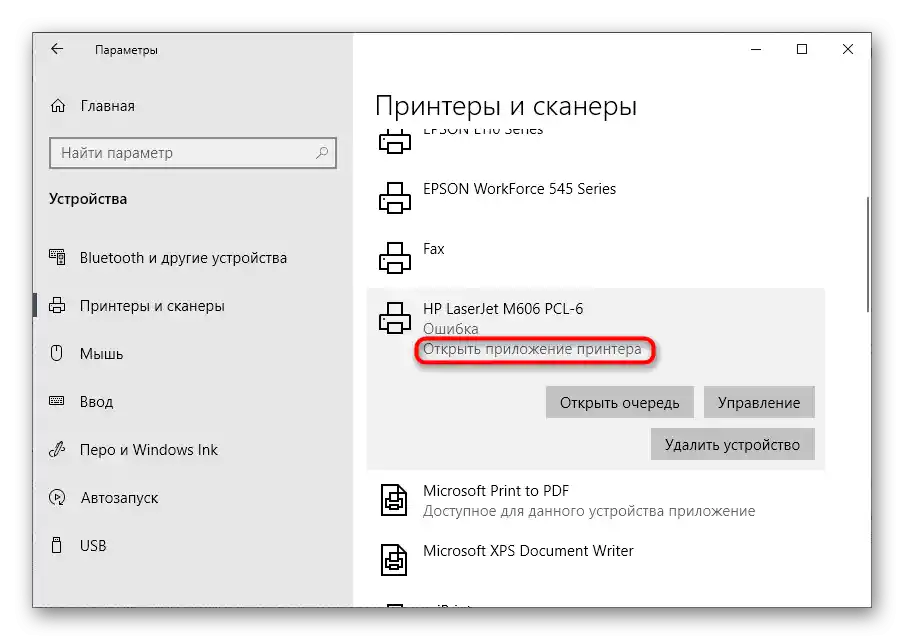
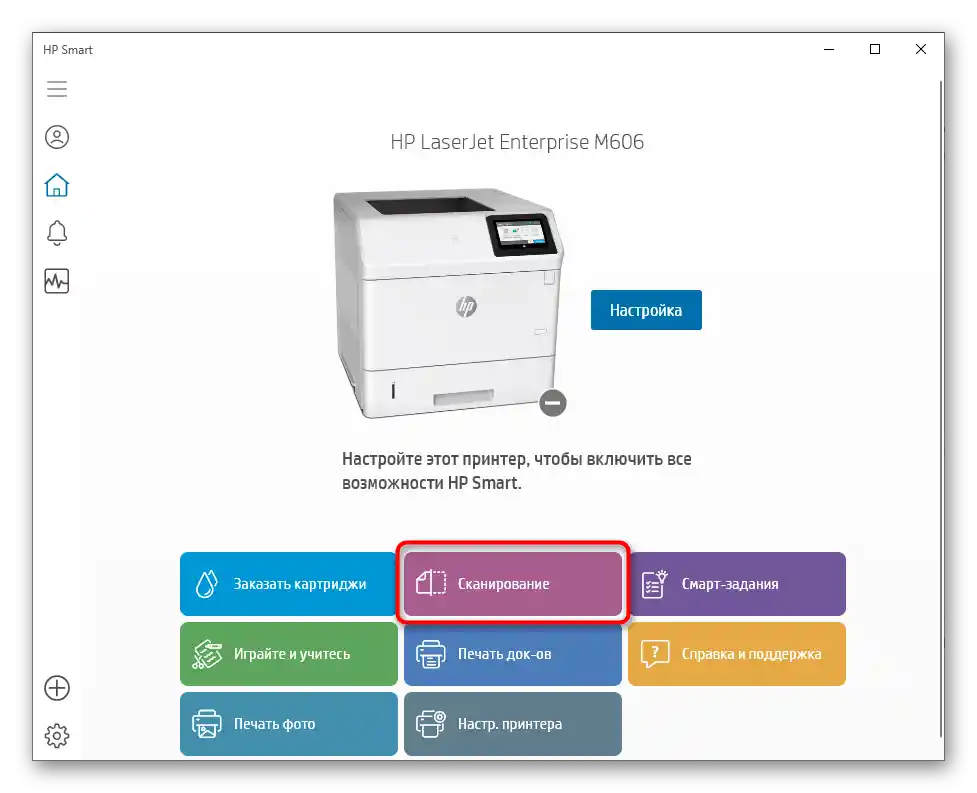
Jeśli skanowanie się uruchomiło, możliwe, że na samej drukarce nacisnąłeś niewłaściwy przycisk lub wbudowane w Windows narzędzie do pracy z kopiowaniem dokumentów zawiodło.W każdym razie sprawdź Metodę 6, jeśli chodzi o wbudowane w system operacyjny narzędzie skanowania, a także upewnij się, że wcześniej nacisnąłeś właściwy przycisk na drukarce.
Metoda 4: Wyłączenie trybu cichego
Tryb cichy jest ustawiany ręcznie dla każdej drukarki i pozwala znacznie zmniejszyć poziom wydawanych dźwięków podczas drukowania lub kopiowania dokumentów. Jeśli celowo lub przypadkowo go aktywowałeś, mogą wystąpić problemy podczas korzystania ze skanera, które można rozwiązać, wychodząc z tego trybu.
- W menu urządzeń ponownie wybierz swoje urządzenie, ale tym razem przejdź do kategorii "Zarządzanie".
- W nowym oknie kliknij w klikalny napis "Właściwości drukarki".
- Przejdź do zakładki "Serwis".
- Znajdź kafelek o nazwie "Opcje trybu cichego".
- Po kliknięciu w nią rozpocznie się zbieranie danych o stanie urządzenia.
- W menu ustawień zaznacz pole "Nie używaj trybu cichego" i zastosuj zmiany.
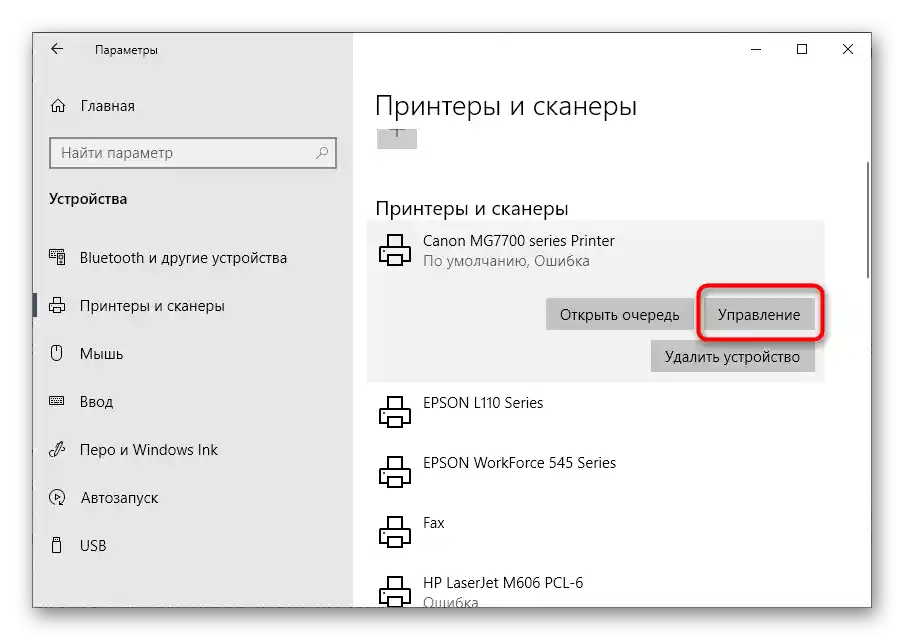
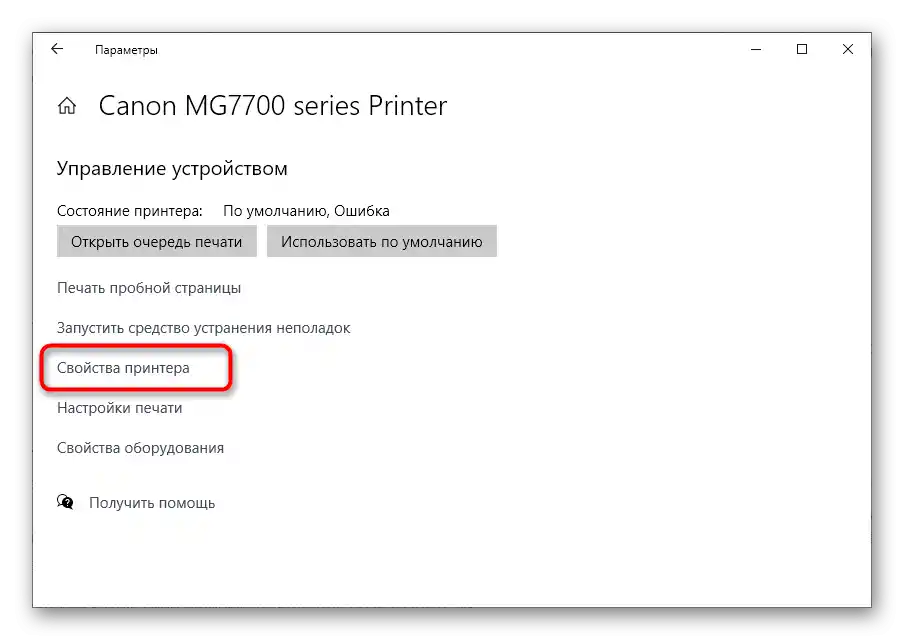
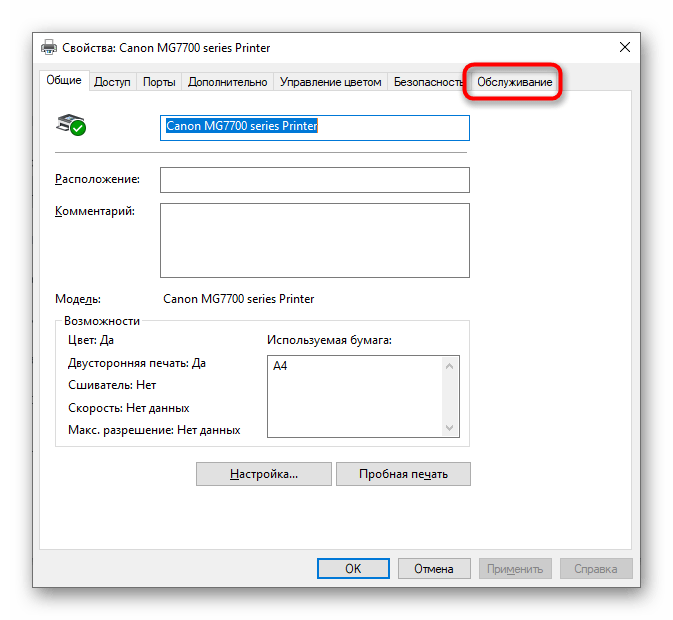
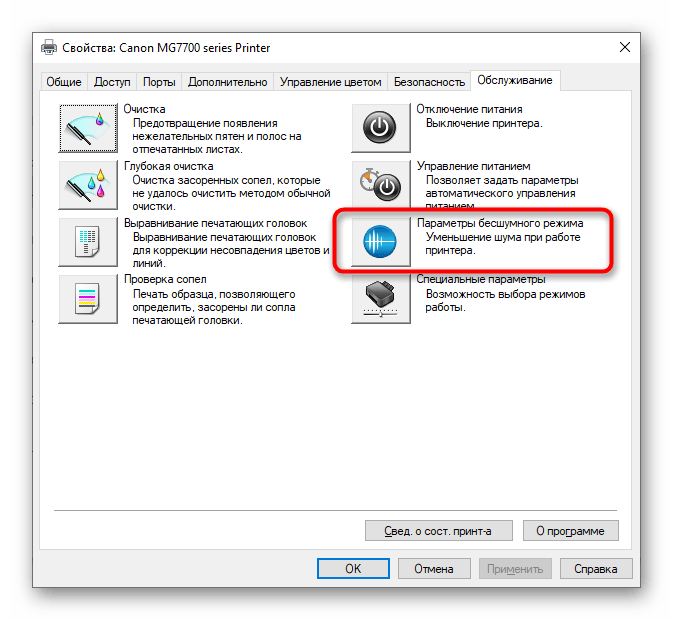
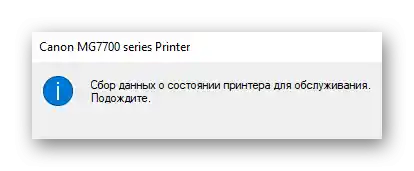
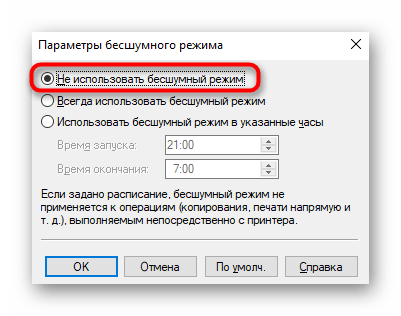
Opcje natychmiast się zaktualizują, spróbuj ponownie uruchomić skanowanie, aby upewnić się, że problem został rozwiązany. Jeśli ta metoda nie przyniosła oczekiwanego rezultatu lub tryb cichy jest już wyłączony, przejdź do analizy kolejnych opcji.
Metoda 5: Czyszczenie kolejki drukowania
Sprzęt drukujący nie jest w stanie wykonywać kilku działań jednocześnie, dlatego są one umieszczane w specjalnej kolejce i uruchamiane po jednym. Jeśli podczas realizacji jakiegoś zadania wystąpił błąd, następne nie będą uruchomione. Może to wpłynąć również na skanowanie, dlatego należy sprawdzić kolejkę drukowania pod kątem błędów i całkowicie ją wyczyścić. Informacje na ten temat znajdziesz w osobnym artykule na naszej stronie i dowiesz się, co zrobić, jeśli zwykłe czyszczenie kolejki nie pomaga.
Szczegóły: Wyczyść kolejkę drukowania drukarki
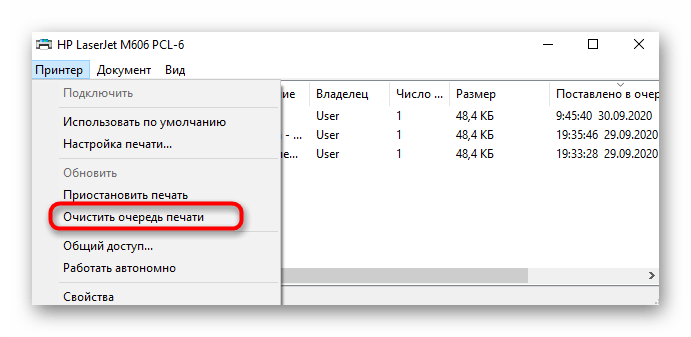
Metoda 6: Sprawdzenie komponentu skanowania Windows
Wielu użytkowników do skanowania korzysta z standardowej opcji Windows, która jest domyślnie włączona.Jednak z powodu błędów systemowych lub specyfiki montażu komponentu "Faksowanie i skanowanie" może być wyłączone, co spowoduje problemy przy realizacji postawionego zadania. Zalecamy sprawdzenie samego komponentu i w razie potrzeby jego aktywację, co odbywa się w następujący sposób:
- Otwórz menu "Ustawienia" i przejdź do sekcji "Aplikacje".
- W pierwszej kategorii przejdź do bloku "Parametry dodatkowe" i kliknij na napis "Programy i komponenty".
- W nowym oknie, za pomocą panelu po lewej stronie, uruchom menu "Włączanie lub wyłączanie komponentów systemu Windows".
- W wyświetlonej liście znajdź "Usługi drukowania i dokumentów" i rozwiń ten folder.
- Upewnij się, że obok pozycji "Faksowanie i skanowanie systemu Windows" znajduje się zaznaczenie, lub zaznacz je samodzielnie.
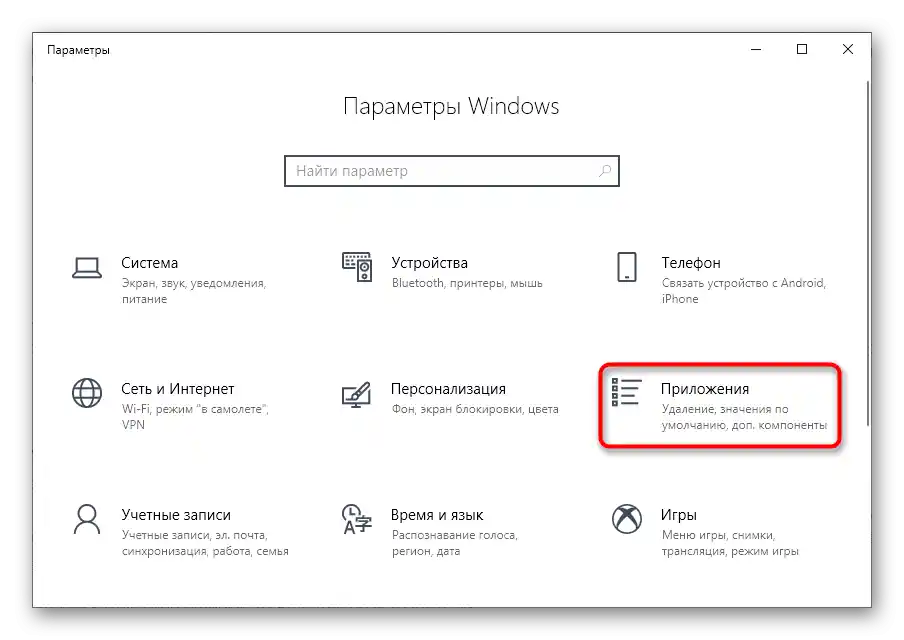
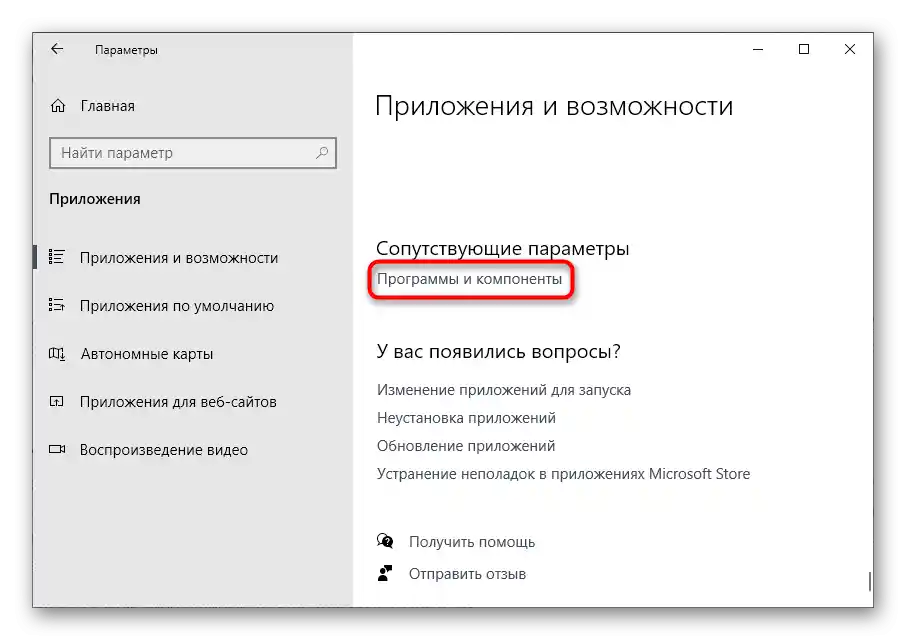
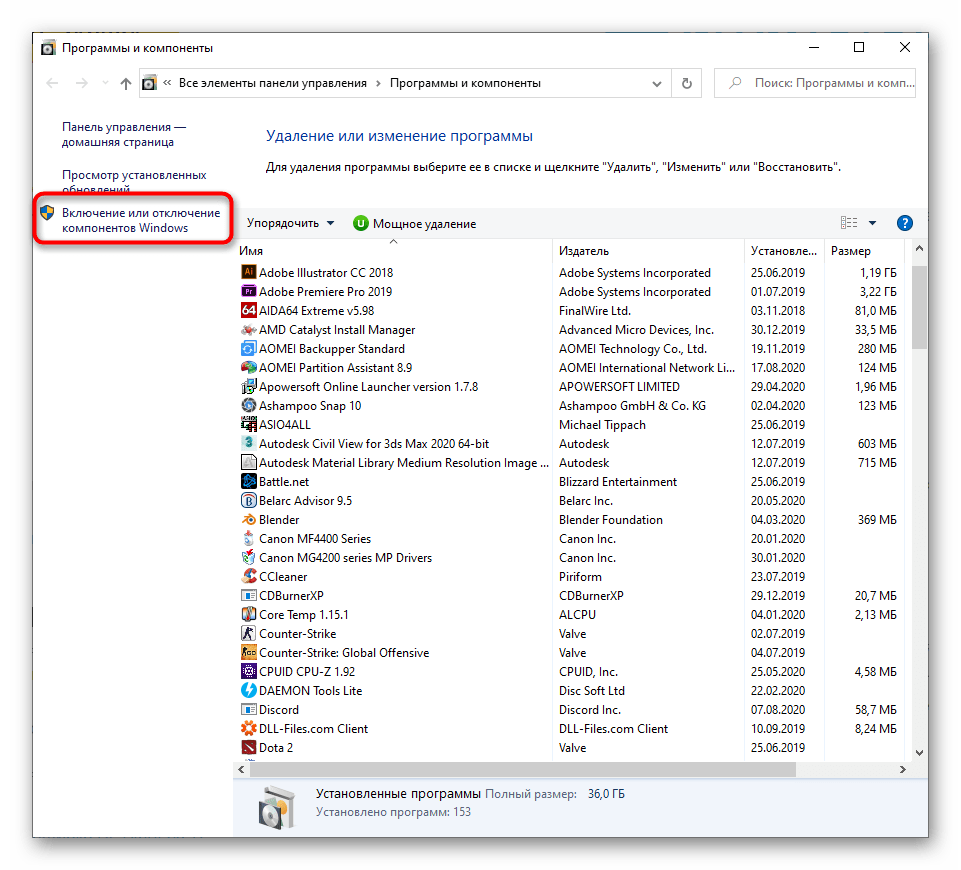
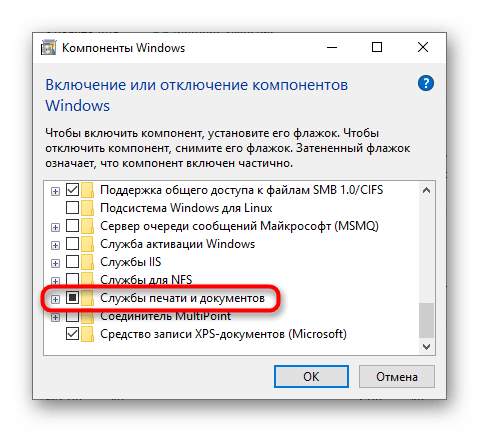
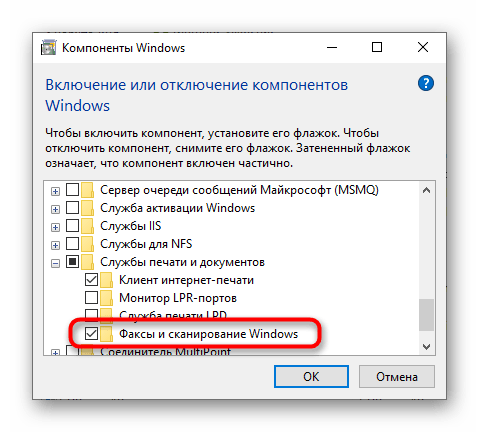
Po zastosowaniu zmian uruchom ponownie komputer.
Sposób 7: Zmiana konta użytkownika Windows
Przedostatnia metoda, która może okazać się skuteczna w danej sytuacji, polega na zmianie użytkownika Windows na takiego, który ma prawa administratora. Pomoże to pozbyć się problemów związanych z ograniczonym poziomem dostępu. Szczegóły dotyczące zmiany użytkownika w systemie operacyjnym znajdziesz w materiałach pod linkami poniżej.
Więcej:
Uzyskiwanie praw administratora na komputerze z Windows 10
Korzystanie z konta administratora w Windows
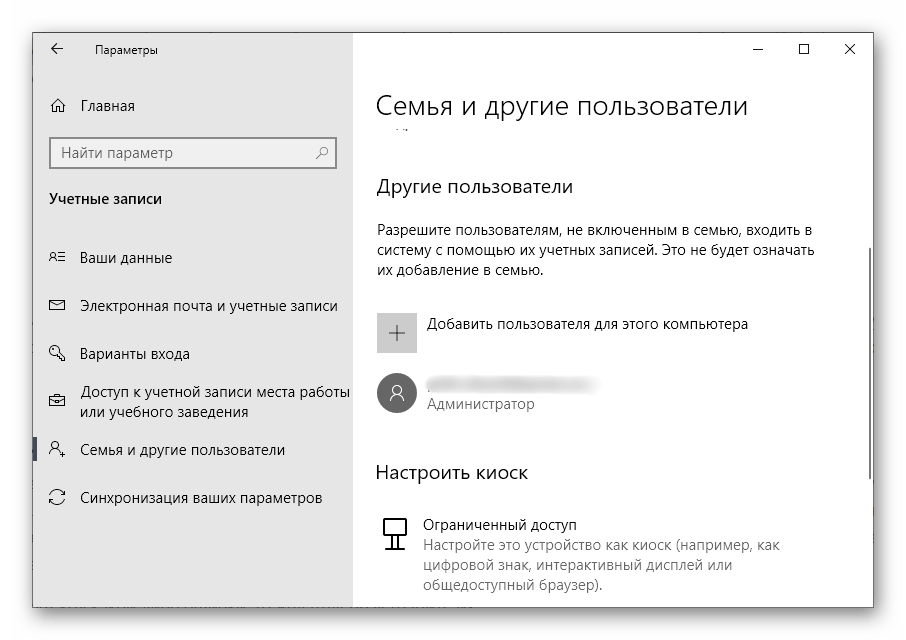
Sposób 8: Reinstalacja sterownika
Rzadko zdarza się, że błąd skanowania z drukarki występuje, gdy normalnie drukuje dokumenty. Jednak może być to związane z problematycznym lub przestarzałym sterownikiem, dlatego w celu weryfikacji zaleca się jego reinstalację. Stary sterownik odinstalowuje się bardzo łatwo, o czym już mówiliśmy w innej instrukcji.
Więcej: Usuwanie starego sterownika drukarki
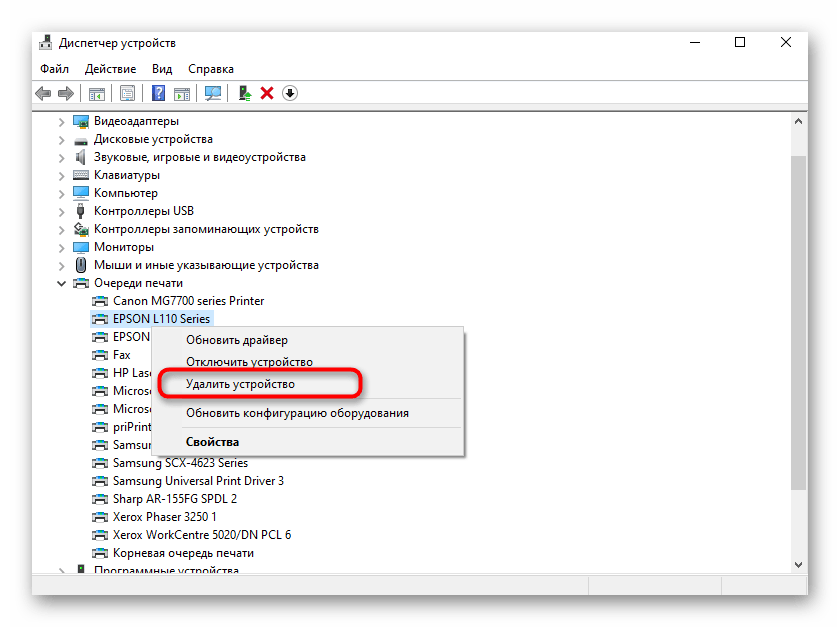
Jeśli chodzi o metodę instalacji nowego sterownika, to zależy ona od modelu drukarki.Możesz skorzystać z uniwersalnego przewodnika, klikając w następujący nagłówek, lub przejść do wyszukiwania na naszej stronie, wpisując w pasku dokładną nazwę używanego urządzenia. W ten sposób znajdziesz indywidualny przewodnik dotyczący instalacji oprogramowania dla konkretnego sprzętu.
Więcej informacji: Instalacja sterowników dla drukarki
Jeśli nic z powyższego nie pomogło, najprawdopodobniej problem jest sprzętowy, a jego rozwiązanie możliwe jest tylko poprzez pełną diagnostykę modułu skanowania urządzenia, kontaktując się z wyspecjalizowanym serwisem.